您想在移动 WordPress 网站后更新 URL 吗?
手动编辑每个帖子或页面以替换旧 URL 可能非常耗时。幸运的是,有WordPress 插件可以帮助您自动化更新旧 URL 的过程。
在本文中,我们将向您展示如何在移动 WordPress 网站时轻松更新 URL。
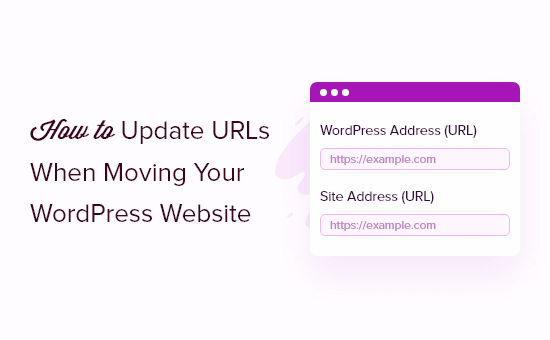
何时以及为何需要更新 URL?
假设您将 WordPress 网站移至新域名。然后,您可以通过访问 WordPress 仪表板中的设置 » 常规页面来更改 WordPress 地址和站点 URL。
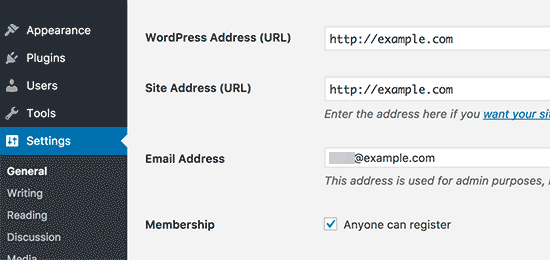
但是,这不会更改您之前在文章和页面中添加的 URL 。它也不会更改您添加到 WordPress 站点的图像的 URL。
在每个博客文章和页面中手动更改所有这些 URL 可能非常耗时。此外,您总是有可能会错过一些 URL,这可能会导致您网站上的 链接断开。
这就是为什么在移动 WordPress 网站时更新 URL 很重要的原因。
它有助于为您的用户提供流畅的用户体验,因为他们可以轻松找到他们正在寻找的页面。更新 URL 还可以改善您的WordPress 搜索引擎优化,并允许搜索引擎找到新的索引内容。
最后但并非最不重要的一点是,您还需要确保从旧域到新域的正确 301 重定向设置,以便用户始终被重定向到正确的位置。
这非常重要,因为可能有其他网站链接到您的旧域,包括社交媒体帖子、谷歌等。
话虽如此,让我们看看在迁移 WordPress 网站时如何快速轻松地更新 URL。
移动 WordPress 站点后更新 URL
更新网站上旧链接的最简单方法是使用适用于 WordPress 的Go Live Update Urls插件。这是一个免费的 WordPress 插件,可让您更新帖子、页面、图像、摘录、小部件等中的 URL。
但是,请确保在更新所有链接之前对WordPress 网站进行完整备份。这将允许您在更新过程中出现问题时轻松恢复。
接下来,您需要在您的站点上安装并激活 Go Live 更新 URL。有关更多详细信息,请参阅我们关于如何安装 WordPress 插件的分步指南。
激活后,您可以从 WordPress 管理面板导航到工具 »上线。
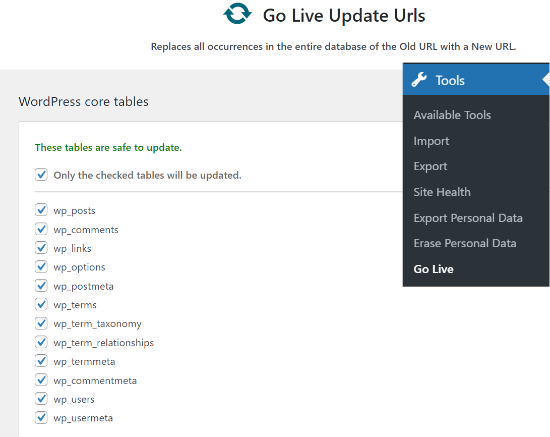
之后,您可以通过检查插件中的 WordPress 核心表选项来更新您的帖子、评论、选项、用户数据和站点的其他区域中的 URL。
WordPress 核心表是组织和存储所有网站数据的地方。例如,wp_comments 表将包含有关您网站上的评论的所有信息以及有关评论人的数据。
除此之外,Go Live Update Urls 还允许您更新网站上不同插件使用的数据中的旧 URL。但是,这是一个可选步骤,您可以跳过它。
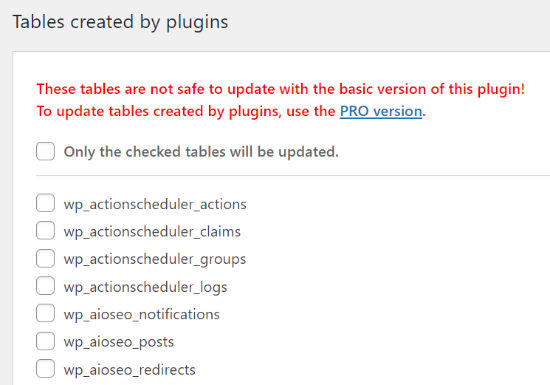
接下来,您需要向下滚动到更新旧链接到新 URL 的部分。继续并在各自的字段中输入“旧 URL”和“新 URL”。
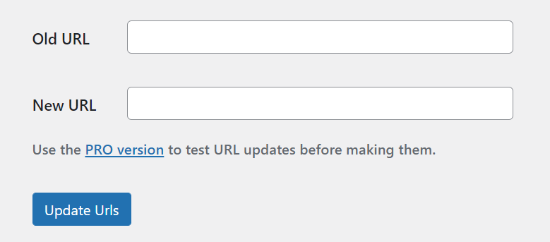
完成后,只需单击“更新网址”按钮。该插件现在会将您网站上的所有 URL 更新为新域。
更新 URL 后重定向帖子和页面
更新网站上的所有 URL 后,您现在需要为整个网站设置 301 重定向到新域。这将保留链接到您旧域的站点的链接,并防止 404 错误。
执行完整站点重定向的最简单方法是使用多合一 SEO (AIOSEO)插件。它是最好的 SEO WordPress 插件,受到超过 300 万专业人士的信赖。
AIOSEO 提供了一个强大的重定向管理器,让您只需单击几下即可将旧 URL 重定向到新 URL。该插件还有助于跟踪您网站上的 404 错误,因此您可以快速找到并修复任何损坏的链接。
对于本教程,我们将使用AIOSEO Pro 版本,因为它包括重定向管理器和其他功能,如站点地图、自定义面包屑和模式标记。您也可以尝试免费版的 AIOSEO以开始使用。
您需要做的第一件事是在您的网站上安装并激活 AIOSEO 插件。如果您需要帮助,请参阅我们的指南,了解如何安装 WordPress 插件。
激活后,您需要从 WordPress 管理面板转到All in One SEO » Dashboard 。现在单击“启动设置向导”按钮来配置插件。
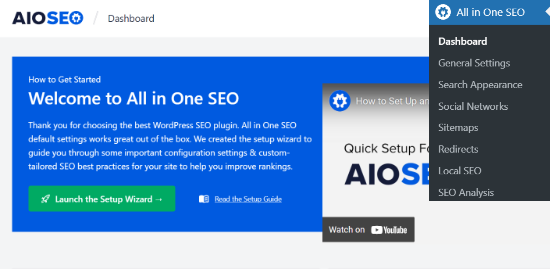
您所要做的就是按照设置向导中的步骤进行操作。有关更多信息,请参阅我们关于如何为 WordPress 设置多合一 SEO的详细教程。
1.设置完整的站点重定向
当您将两个单独的 WordPress 站点合并为一个时,或者您要为新域设置新的 WordPress 安装时,此方法非常有用,因为它将处理完整的站点重定向而无需添加任何代码。
只需从您的 WordPress 管理区域转到All in One SEO » 重定向,然后单击“激活重定向”按钮。
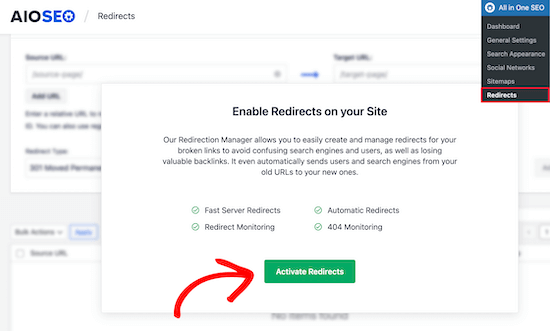
激活后,您需要导航到“完整站点重定向”选项卡并启用“重新定位站点”切换。接下来,您可以在“重新定位到域”选项中输入您的新域名。
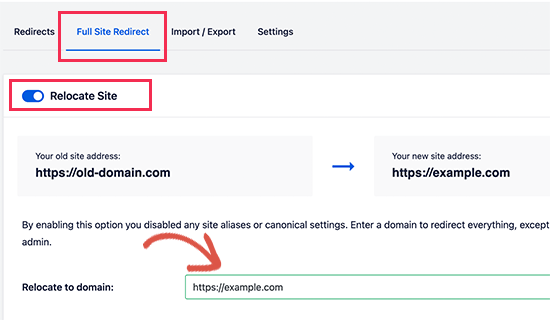
输入新域 URL 后,不要忘记单击“保存更改”按钮来存储您的设置。AIOSEO 现在会将您网站上的所有链接重定向到新 URL。
2.设置个人帖子/页面重定向
AIOSEO 还提供不同类型的重定向方法,您可以使用这些方法来设置单个帖子/页面重定向。我们建议选择“301 Moved Permanently”重定向类型,因为它会告诉您的浏览器该页面已永久移动到新目标并且您不希望将其移回。
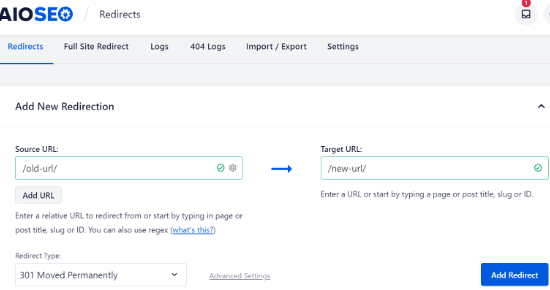
填写完这些详细信息后,只需单击“添加重定向”按钮。
如果您想查看您创建的不同重定向,只需向下滚动并查看日志。
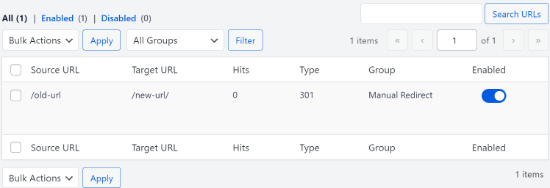
您可以查看 URL、访问链接的人数、您设置的重定向类型,还可以选择是启用还是禁用重定向。
在 Redirects 下的“设置”选项卡中,您可以选择设置服务器级别的重定向以及更快的方式。默认方法设置为 PHP,这是重定向旧 URL 的最简单方法,并且不需要任何服务器端配置。
但是您可以选择“Web 服务器”作为重定向方法,然后选择 Apache 或 NGINX 作为您的 Web 服务器。我们不会向初学者推荐这种方法,因为它需要技术知识。
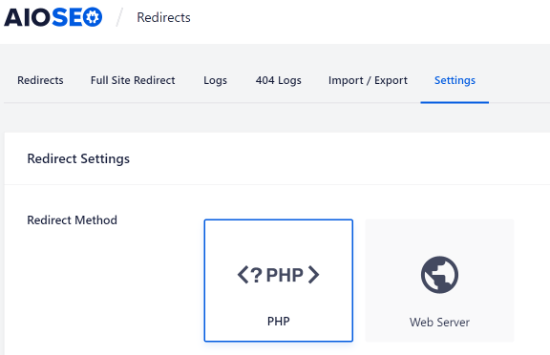
奖励:跟踪您网站上的损坏链接
当您将 URL 更新到新域时,还必须注意任何损坏的链接。这些链接不再存在并显示 404 错误页面。如果任何 URL 未正确更新,它们可能会发生。
使用 AIOSEO,使用重定向管理器很容易跟踪和修复 404 错误页面。
首先,您可以从 WordPress 仪表板转到All in One SEO » 重定向。
接下来,继续并单击重定向下的“设置”选项卡,然后单击切换以启用“404 日志”和“重定向日志”选项。
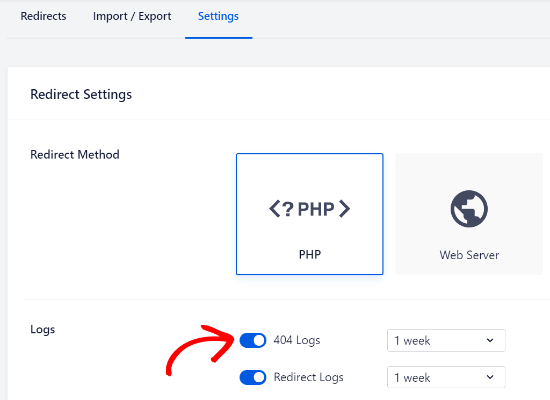
使用 AIOSEO,您可以选择保留 404 错误日志的时间段。我们建议您选择不超过 1 个月以获得流畅和最佳的WordPress 性能。
启用这些选项后,单击顶部的“保存更改”按钮以存储您的设置。
您现在应该会在 AIOSEO 的重定向下看到一个新的“404 日志”选项卡。插件将在此选项卡下跟踪并在您的网站上显示404 错误页面。
需要注意的重要一点是,您一开始不会在 404 日志选项卡下看到任何数据。只有在您启用设置后,该插件才会开始记录损坏的链接。
但是,一旦设置处于活动状态,请继续并单击“404 日志”选项卡。您将在 URL 列下看到损坏的链接列表、Hits 列下的访问次数以及上次访问日期。
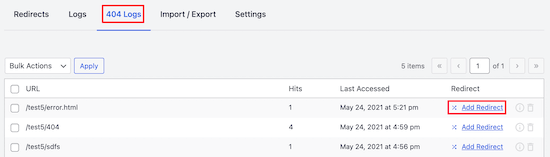
要修复任何损坏的链接,只需单击相应 URL 的“添加重定向”按钮。AIOSEO 现在将显示为 404 错误 URL 设置重定向的选项。
继续并在“目标 URL”字段下输入新链接,然后从下拉菜单中选择“301 Moved Permanently”作为重定向类型。
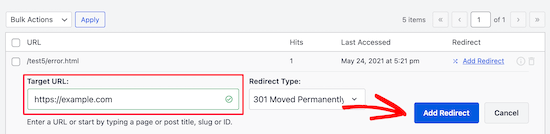
接下来,您需要单击“添加重定向”按钮来修复您网站上损坏的链接。
要检查重定向是否有效,只需访问旧 URL。如果您被重定向到新 URL,则意味着您已成功修复 404 错误页面。
我们希望本文能帮助您了解如何在移动 WordPress 网站时更新 URL。您可能还想查看我们对小型企业的最佳电子邮件营销服务和增加流量的最佳推送通知软件的比较。